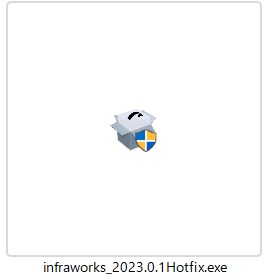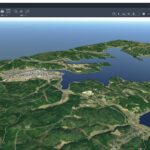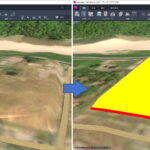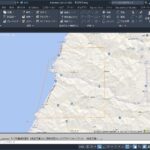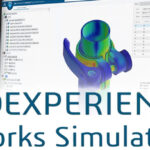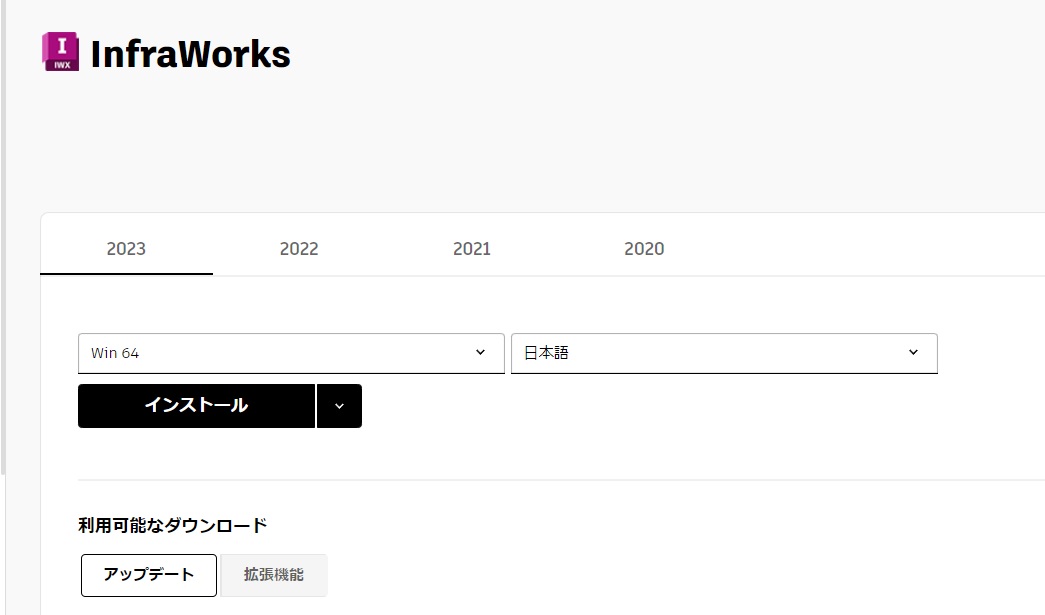
InfraWorks2023.1で旧バージョンデータが開けない
2023年10月にリリースされた InfraWorks2023 の最新バージョン 「2023.1」で、旧バージョンで作成したデータが開けないという現象が確認されています。
現状「2023.1」のままでこの現象を回避する方法がないようですので、同現象を回避したい場合は使用するバージョンを「2023.0」に戻す必要があります。
Autodeskアカウントから再度「2023.0」をインストールしようした場合、通常のダウンロードインストールだと最新バージョンである「2023.1」 がインストールされてしまいます。
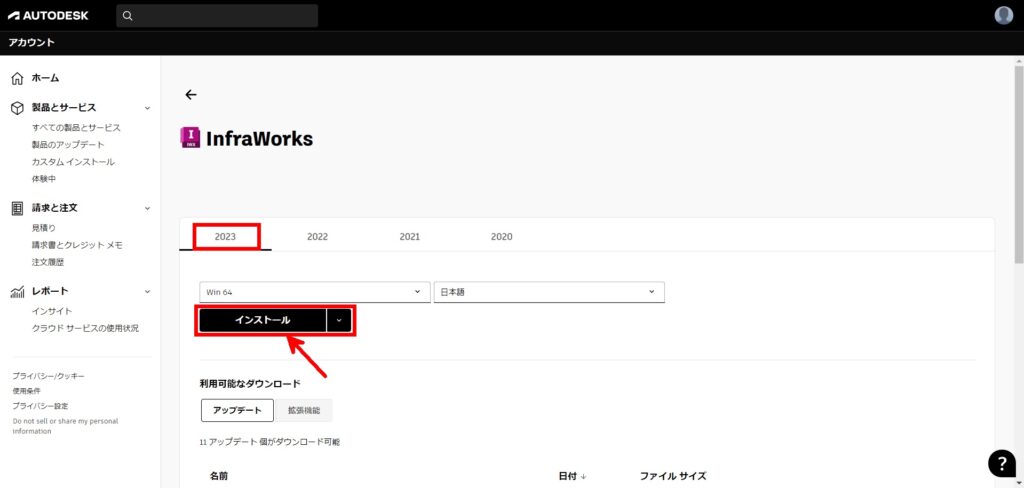
「2023.0」の再インストールを行いたい場合は、以下の3つの方法が考えられます。
- 保存していた「2023.0」のインストールデータで再インストールする
- Autodeskアカウントからメーカーサポートへ連絡し「2023.0」のインストールデータを提供してもらう
- Autodeskアカウントのカスタムインストール機能で特定のバージョンのインストールデータを作成する
ここでは、”3. Autodeskアカウントのカスタムインストール機能で特定のバージョンのインストールデータを作成する”手順をご紹介します。
「2023.0」のインストールデータを入手
Autodeskアカウントにサインインし、InfraWorks 2023.0のインストールデータをカスタムインストール機能から作成・ダウンロードします。
[すべての製品とサービス]の InfraWorks から[カスタムインストール]を選択
Autodeskアカウントにサインイン後、[すべての製品とサービス]から InfraWorks を探し、[カスタムインストール]を選択します。
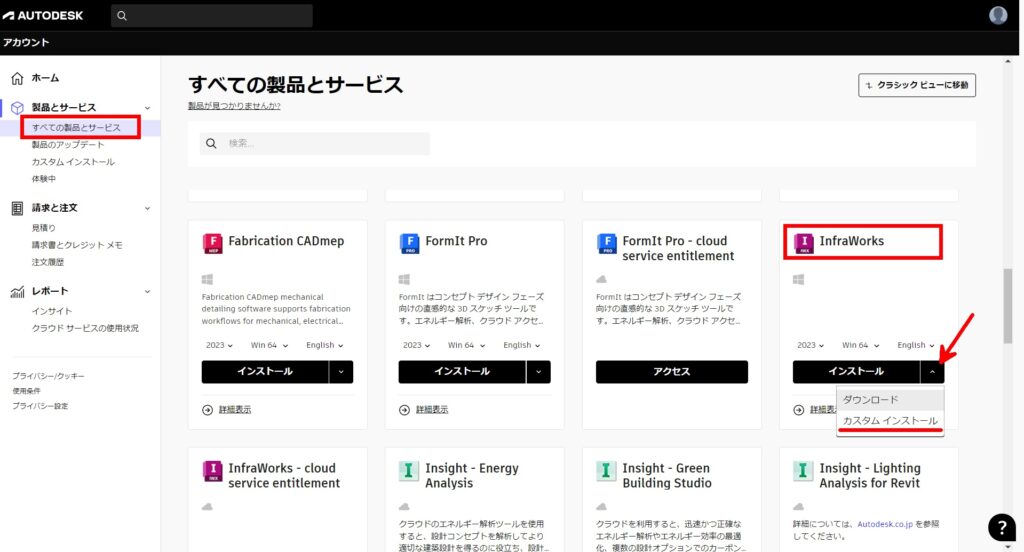
[新規パッケージ]で[カスタムインストール]を選択
「新規パッケージ」画面の「① 製品を追加」で InfraWorks を選択し、「インストールするバージョン」で[特定のバージョン]を選択します。
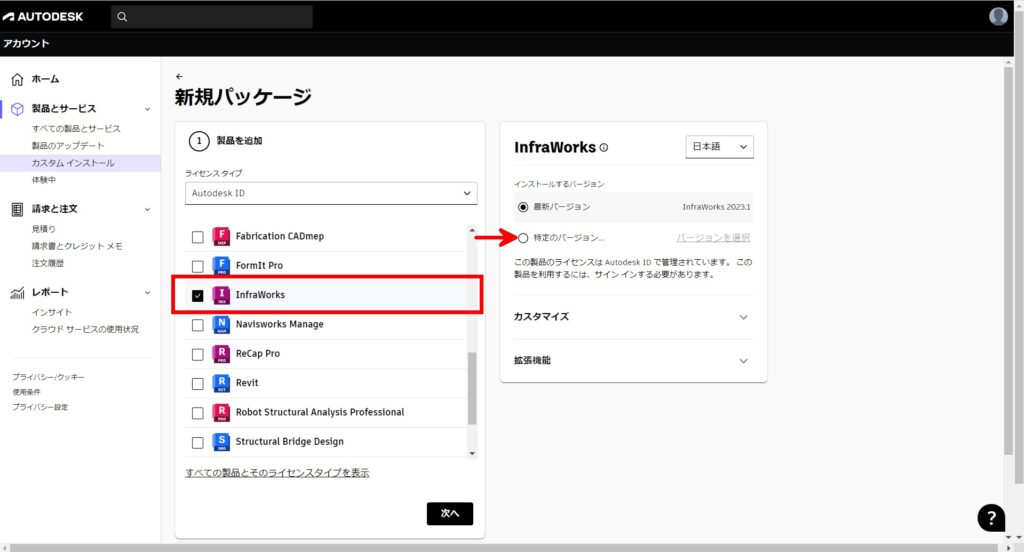
表示されたウインドから[InfraWorks 2023.0.1 Hotfix]の[選択]します。
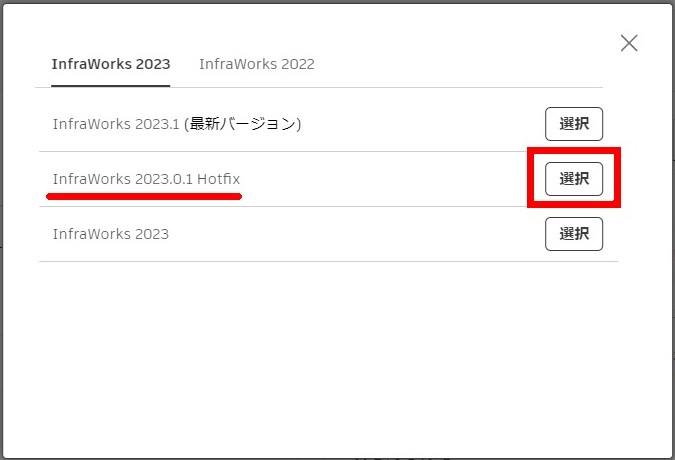
[特定のバージョン]に指定した[InfraWorks 2023.0.1 Hotfix]が入っていることを確認し[次へ]を選択します。
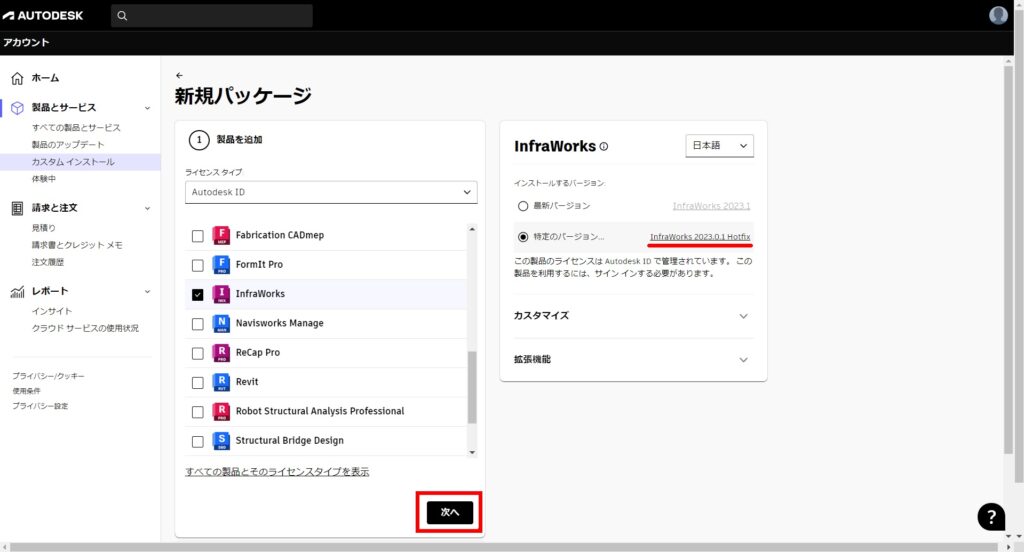
「② インストールの設定」にて「パッケージ名」を入力し、「使用規約」に同意するにチェックを入れ、[ダウンロード]を実行します。
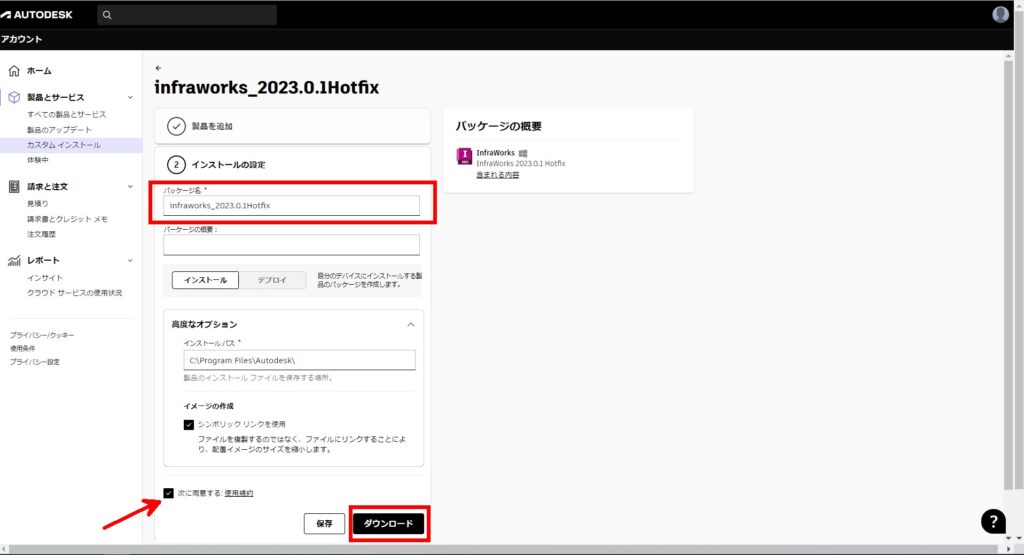
指定したファイル名で “exe”ファイルがダウンロードされます。
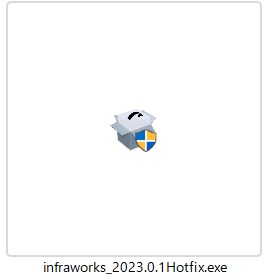
「2023.1」をアンインストールする
Windowsの「アプリと機能」で現在インストールされている「2023.1」をアンインストールします。
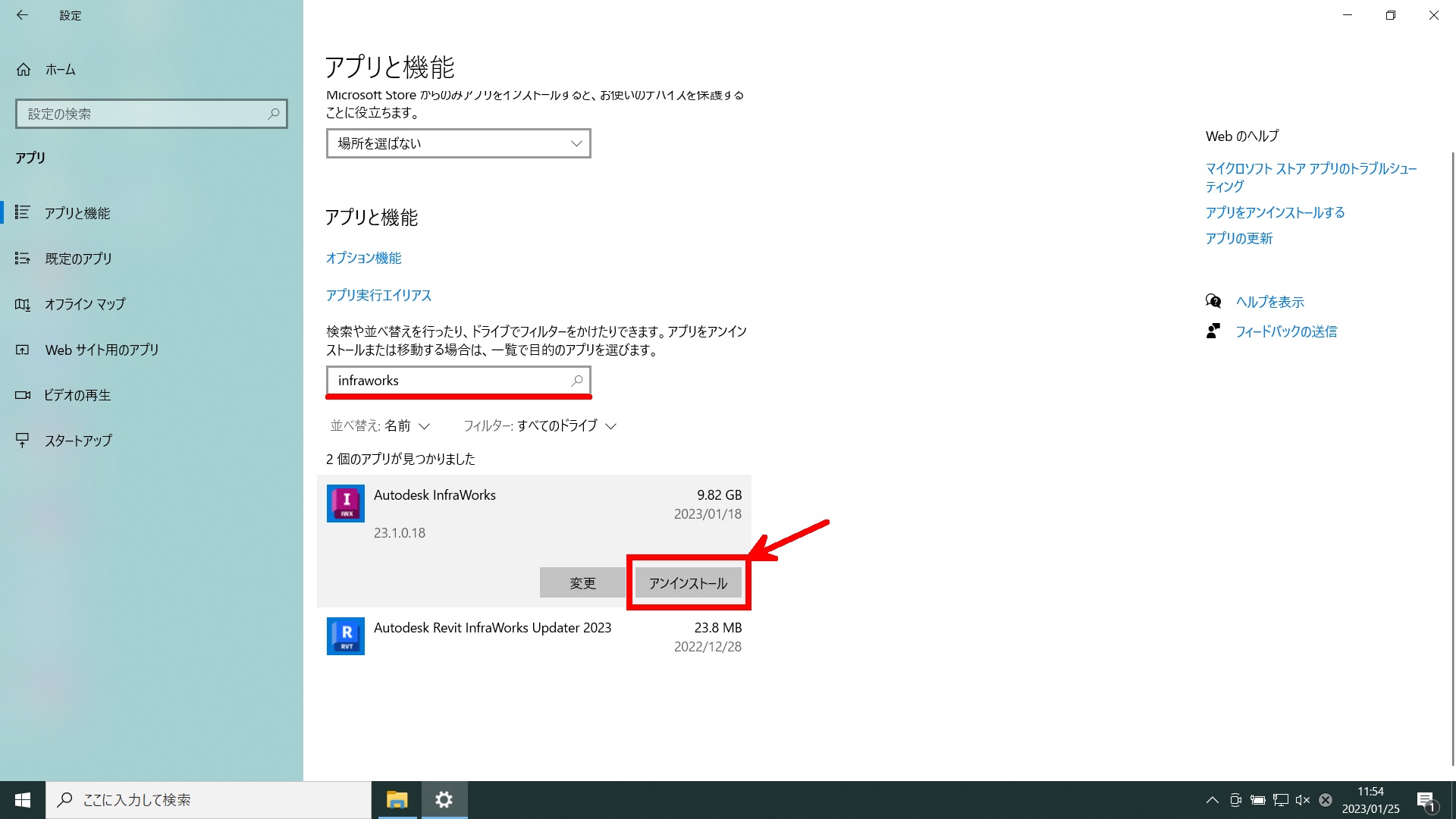
ご使用されてきた状況により InfraWorksをクリーンインストール が必要な場合があります。
InfraWorksをクリーンインストールする方法については、下記メーカー公開情報をご確認ください。
「2023.0」を再インストールする
ダウンロードした「2023.0」の exeファイル を実行し再インストールを行います。